word文本框怎么设置透明色?想要把文本框设置成透明色,就需要我们先建立一个Word文本框出来,然后对这个文本框进行操作才可以。今天小编就来给大家介绍一下Word文本框透明色设置方
word文本框怎么设置透明色?想要把文本框设置成透明色,就需要我们先建立一个Word文本框出来,然后对这个文本框进行操作才可以。今天小编就来给大家介绍一下Word文本框透明色设置方法,如果还有不清楚的小伙伴,接下来就和小编一起来看看吧!

Word文本框透明色设置方法
1、我们首先打开Word,然后点击菜单栏中【插入】——【文本框】;
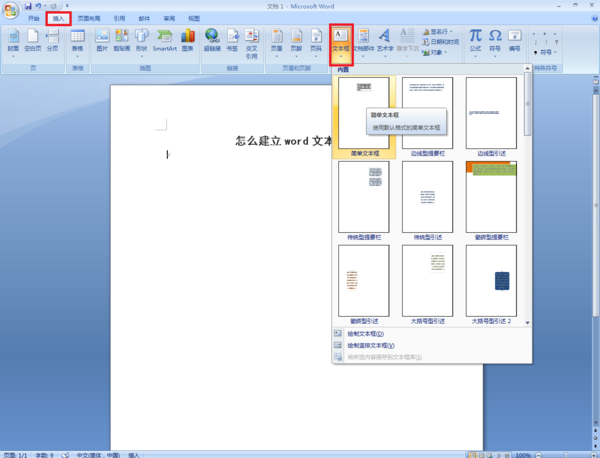
2、点击文本框,上面菜单栏中会出现一个【文本框格式】,点击一下;
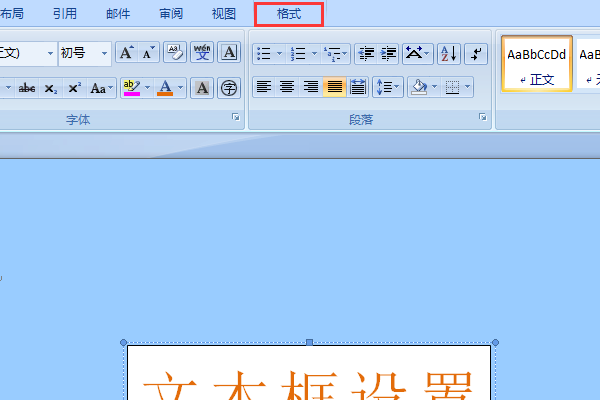
3、选择【形状填充】,在下拉菜单中点击【无填充颜色】;
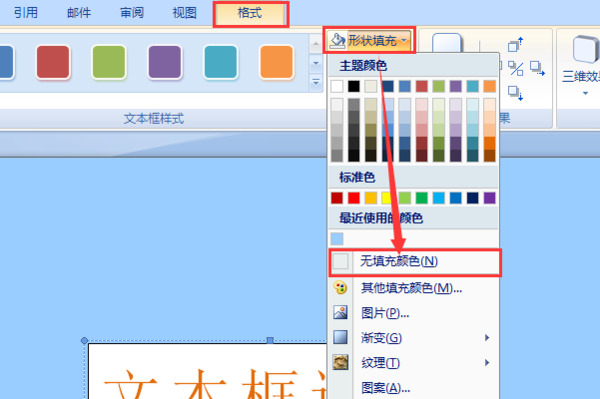
4、选择【形状轮廓】,在下拉菜单中点击【无轮廓】;
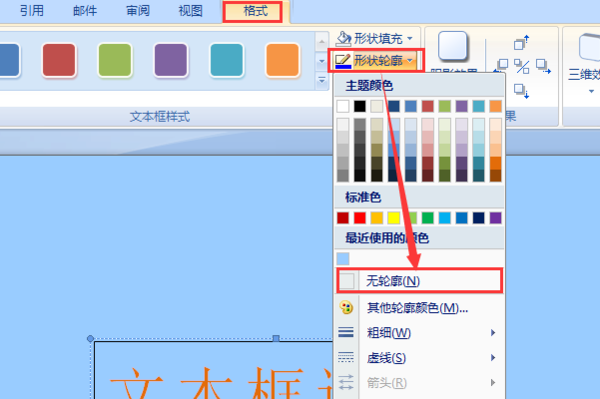
5、最后回到Word页面,点击一下空白处,这样文本框就变成透明色了。
word相关攻略推荐:
如何使用word制作出二维码 具体流程介绍
word文档下划线怎么弄_添加下划线方法一览
目录格式如何自动生成?目录格式自动生成方法介绍

以上就是IEfans小编今天为您带来的word文本框怎么设置透明色了,小伙伴们都学会了吗?更多软件教程尽在自由互联!
